今回は、複数のブックを開いて編集中にブックを 切り替える やり方と、ブックの中でのシートの 切り替える やり方について解説します。エクセルで編集するときは、一つのブックだけで作業。ということは、少ないと思います。2枚以上のブックを開いて編集しているときに、あっちのブックを開いたり、こっちのブックを開いたりと、行ったり来たりすることが頻繁に起こります。 また、ブックの中でも、シートを切り替えて行う作業は多いのではないでしょうか。 そのときに、これらの、ショートカットキーです。これも、滅茶苦茶快適になりますので、覚えてください。
最後まで読んでいただければ嬉しいです。
それでは、順に説明します。
ブックを 切り替える 方法
エクセルで二つ以上の複数のブックを開いている状態で、ブックを切り替える時、どのようにしているでしょうか。 マウスでは、タスクバーでEXCELのアイコンから表示されるブックのリストから選ぶ。ということをするのが普通かと思います。
ショートカットキーでは、[Ctrl]+[Tab]を使います。押す毎に、次のブック、次のブックへと切り替わります。3つのファイルでも、4つのファイルでも同じです。順番に切り替えが可能です。
逆の順番に切り替えたい場合は、[Ctrl]+[Shift]+[Tab]を押します。[Ctrl]+[Tab]が1,2,3,1,2,3。。。と切り替わる場合は、[Ctrl]+[Shift]+[Tab]では3,2,1,3,2,1。。。と逆方向に切り替わるということです。3つくらいまでなら[Ctrl]+[Tab]でくるくる回す方が早いかもしれません。しかし、開いているブックが多くなってくると、逆も使った方が良い場合も出てくるでしょう。
シートを 切り替える 方法
複数のシートがあるブックを編集中にシートを切り替えるときは、どうしているでしょうか。普通は、マウスでシートの下部にある、タブをクリックして切り替えていると思います。しかし、編集中にキーボーとに手を置いているときに、マウスへ手を伸ばし、操作してクリックして、またキーボードに手を戻してという作業は、時間が掛ってしいます。
シートを切り替えるショートカットキーは、[Ctrl]+[PageDown]で右に切り替え、[Ctrl]+[PageUp]で左に切り替えです。くるくる替わって、とっても気持ちが良いです。是非使ってみてください。
他のアプリケーションも含めて 切り替える
同時に編集ということでは、例えばEXCELとWORDを切り替えて編集するってこともありますね。現在起動しているウィンドウを順に切り替えるショートカットキーは、[Alt]+[Tab]です。
[Alt]+[Tab]を押して、離すと、次のウィンドウに移動します。繰り返すと、次々に切り替わります。
[Alt]+[Tab]を押して、[Alt]は押したまま、[Tab]だけを離すと、切り替えウィンドウが表示したままとなり、[Tab]を押す毎にどれを選ぶかの選択カーソルが移動します。開きたいウィンドウを選んでから、[Alt]キーを離しましょう。
これで、アプリのウィンドウを切り替えながら、快適に編集作業を進めることができます。
まとめ
- EXCELエクセルで、複数ブックを切り替えるときは、[Ctrl]+[Tab]
- EXCELエクセル内で、シートを切り替えるときは、[Ctrl]+[PageDown]で右、[PageUp]で左
- 他のアプリのウィンドウを含めて切り替える時は、[Alt]+[Tab]
編集作業が、複雑になればなるほど、ブックの切り替え、シートの切り替え、アプリの切り替えが増えてきます。多くなればなるほど、マウスで操作するより、キーボードのショートカットキーで切り替えることの便利さが身にしみて感じるようになります。
是非すいすい切り替えて作業を快適に進めてください。
有り難うございました。
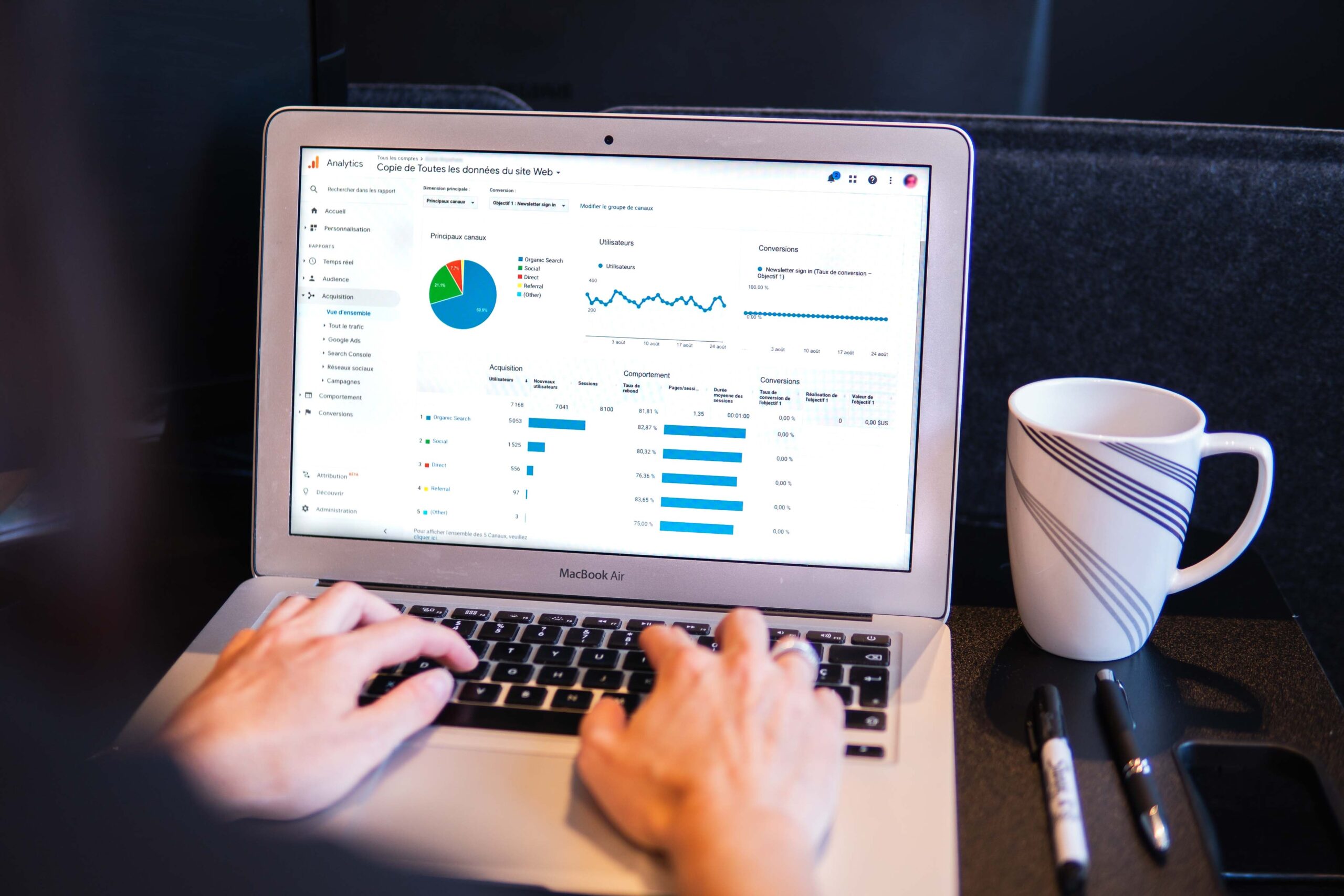


コメント